Durante el uso de un Mac, pueden surgir varios problemas que generen frustración. ¿Te has encontrado con el problema de que el disco duro se renombra solo en Mac? ¡Qué situación tan extraña!
Muchos usuarios han compartido sus casos o dudas como:
Mi disco duro de repente cambió su nombre a oiuytrew y los archivos y aplicaciones también se modificaron en la misma fecha y hora. ¿Qué sucedió? -discussion.apple.com
Me di cuenta de que el nombre de mi HDD se había cambiado cuando estaba buscando archivos dentro de él, es tan raro, ¿cómo puedo solucionarlo cuando esto sucede? -forums.macrumors.com
He visto que mi disco duro ahora se ha renombrado solo a... pero yo no hice nada de esto, ¿cómo puedo recuperar el nombre anterior de mi unidad? -reddit.com
Este problema inesperado podría indicar problemas subyacentes con tu HDD o el sistema, lo cual puede ser confuso y preocupante. No te preocupes, en este artículo exploraremos las posibles razones detrás de este problema y te proporcionaremos una guía completa sobre cómo solucionarlo.
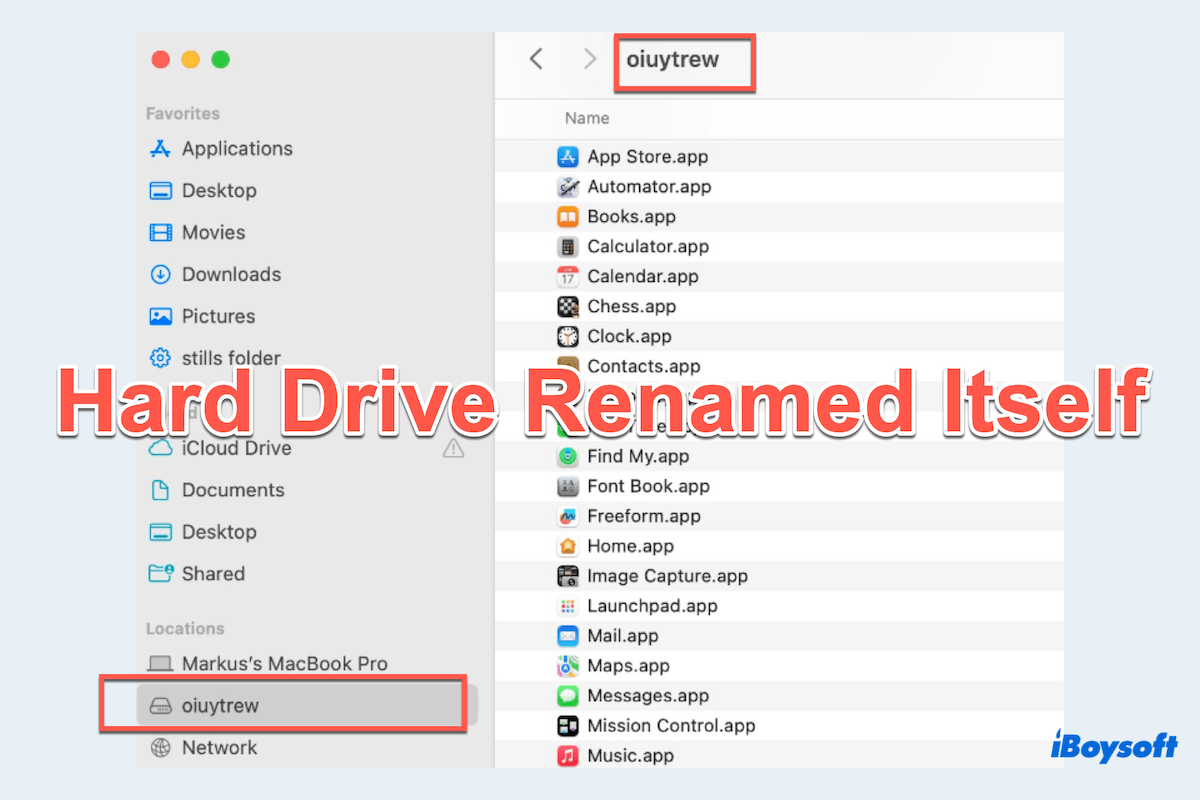
Las razones por las que un disco duro se renombra solo en Mac
Comprender las posibles causas de que un disco duro se renombre solo en Mac es crucial para encontrar la solución adecuada. Pueden ser:
- Corrupción del sistema de archivos o errores en el disco
- Montaje incorrecto de la unidad
- Conflicto con volúmenes existentes con el mismo nombre
- Fallos pequeños en macOS
- Configuraciones incorrectas de permisos
- Formato incompatible o incorrecto
- Alguna malware o virus
Puedes compartir estas razones y luego veremos cómo solucionar el problema de que el disco duro se renombre automáticamente solo en Mac.
Cómo solucionar que un disco duro se renombre solo en Mac?
Existen formas útiles de solucionar este problema, y algunas de ellas eliminarán todos los datos, por lo que es recomendable hacer una copia de seguridad de tu disco duro.
Ten cuidado, si tu disco duro se renombra solo, podrías perder algunos datos, revisa los archivos. Realiza una recuperación de datos con la herramienta efectiva iBoysoft Data Recovery for Mac después de descubrir que falta algo.
# Reparar la unidad con Utilidad de Discos
Utilidad de Disco es una herramienta útil en macOS que puede ayudarte a diagnosticar y reparar errores de disco. Es el primer paso que debes tomar al encontrarte con que el disco duro se renombra a sí mismo:
- Finder > Aplicaciones > Utilidades > Utilidad de Disco.
- Selecciona el disco duro problemático del lado izquierdo.
- Haz clic en Primeros Auxilios > Ejecutar para verificar y reparar errores en el disco.
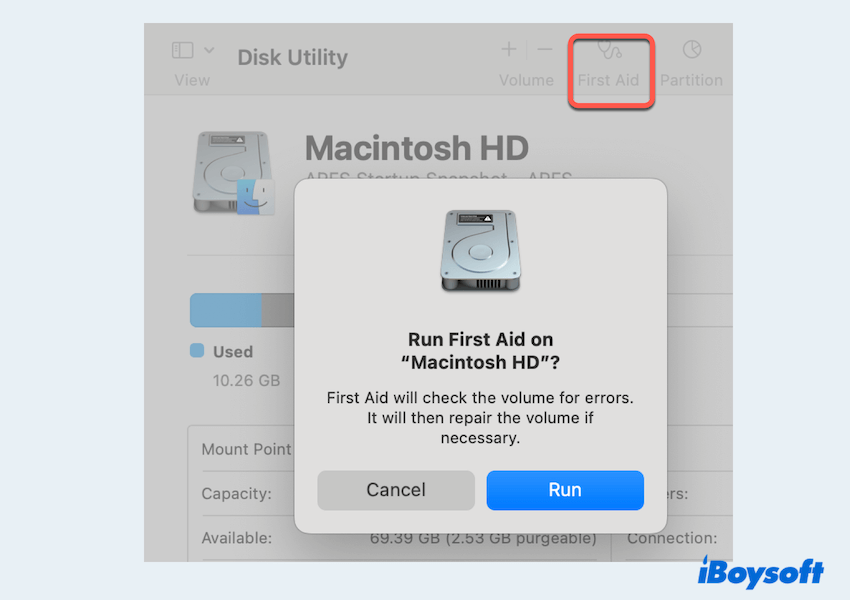
# Crear una nueva cuenta de usuario
Crear una nueva cuenta de usuario puede ayudar a determinar si el problema es específico del usuario o de todo el sistema.
- Menú Apple > Preferencias del sistema > Usuarios y Grupos.
- Haz clic en Agregar Usuario... Es posible que se te pida ingresar la contraseña de administrador.
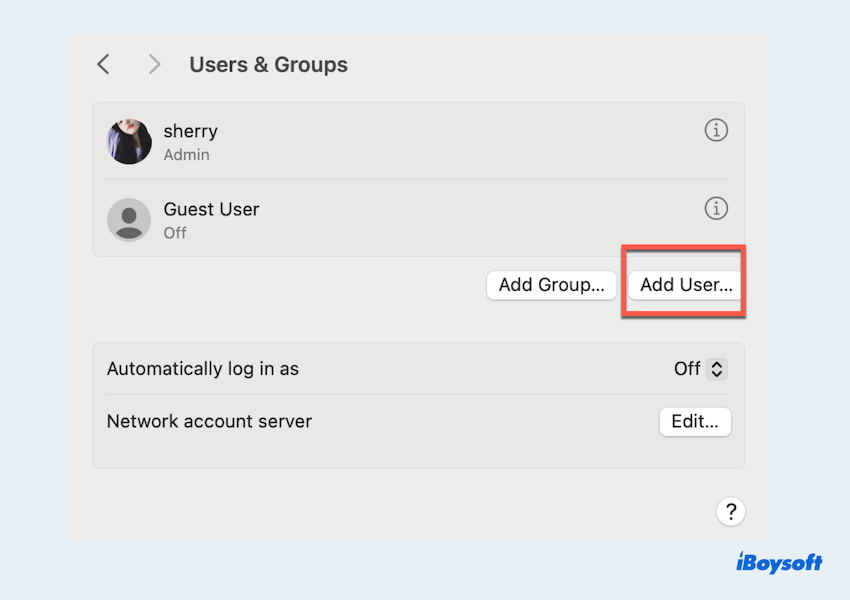
- Inicia sesión en la nueva cuenta de usuario y verifica si el problema persiste.
# Restablecer NVRAM/PRAM
NVRAM (Memoria de Acceso Aleatorio No Volátil) y PRAM (RAM de Parámetros) almacenan ajustes del sistema que a veces pueden causar problemas.
- Apaga tu Mac.
- Enciéndelo y mantén presionadas las teclas Opción, Comando, P y R inmediatamente.
- Suelta las teclas después de unos 20 segundos.
Ten en cuenta que si tu Mac tiene un chip T2, verás aparecer y desaparecer el logo de Apple dos veces.
# Verificar actualizaciones de software
Mantener tu macOS actualizado puede resolver muchos problemas relacionados con el sistema, como el disco duro sigue renombrándose en Mac.
- Menú Apple > Preferencias del sistema > General > Actualización de software.
- Actualízalo si hay una nueva versión.
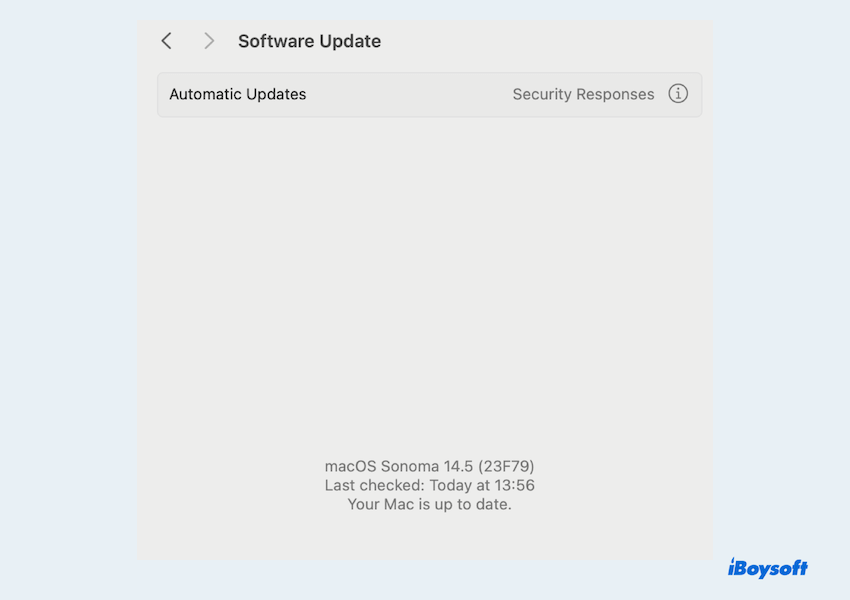
# Verificar conflictos de software en Modo Seguro
A veces, aplicaciones de terceros o extensiones del sistema pueden causar comportamientos inesperados, incluido el renombramiento del disco duro.
- Reinicia tu Mac en Modo Seguro manteniendo presionada la tecla Shift durante el inicio del Mac.
- Si el problema no ocurre en el Modo Seguro, indica un conflicto de software.
Puedes identificar y eliminar el software conflictivo, como cerrándolo o desinstalándolo.
# Cambiar los permisos del disco
Permisos incorrectos pueden causar diversos problemas, algunos usuarios dijeron que cambiaron los permisos a solo lectura, por lo que se solucionó este problema. También puedes intentar:
- Abra Finder, haga clic derecho en la unidad y elija Obtener información.
- Cambie la opción Leer y escribir en el Sistema a Solo lectura.
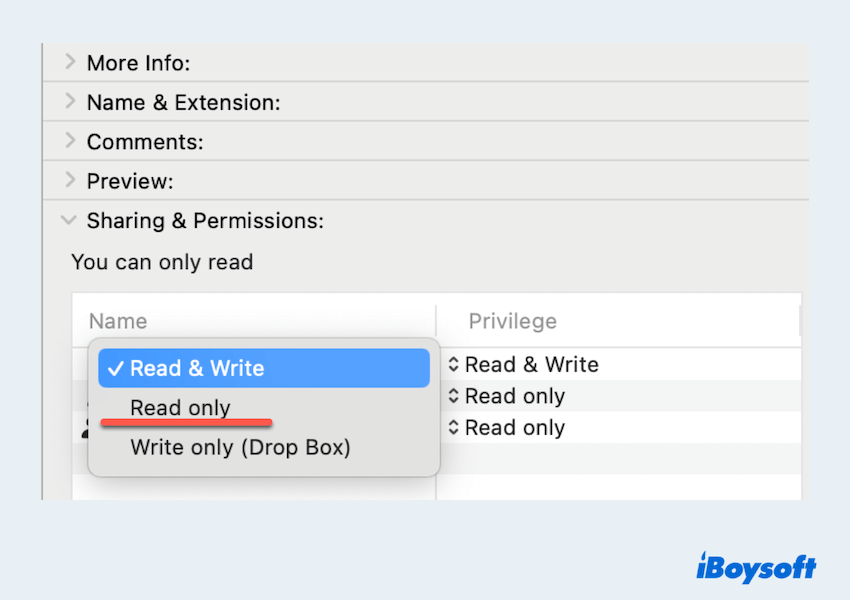
Si no sucede nada, es mejor deshacer este paso porque evitará hacer una copia de seguridad.
# Reformatear el disco duro
Si otras soluciones no funcionan, reformatear la unidad podría ser la última opción. Este paso borrará todos los datos, así que asegúrese de hacer una copia de seguridad.
- Finder > Aplicaciones > Utilidades > Utilidad de disco.
- Seleccione el disco duro equivocado y haga clic en Borrar.
- Renómbralo y elija un formato apropiado. (por ejemplo, APFS o Mac OS Extendido)
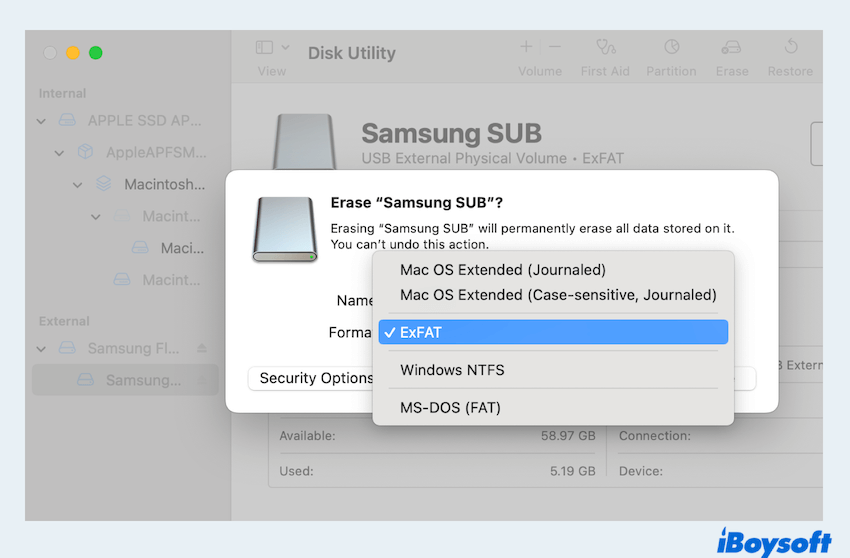
- Haga clic en Borrar para reformatearlo.
¡Por favor, comparta estas formas para ayudar a más personas~
Resumen
El problema de que el disco duro se renombre solo en Mac puede ser molesto, pero siguiendo los pasos mencionados anteriormente, puede diagnosticar y solucionar el problema. Si el problema persiste, considere buscar ayuda profesional para asegurarse de que no haya problemas de hardware subyacentes.